- 发布于
- • 写作小课堂
Steam下载慢的烦恼与解决之道
- 作者
-
-
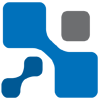
- 用户
- Eric
- 这个作者的文章
- 这个作者的文章
-
Steam下载慢的烦恼与解决之道
在数字时代,Steam已成为全球玩家获取游戏的首选平台。然而,许多用户在下载游戏时常常遇到速度慢、卡顿甚至中断的问题,这不仅影响了游戏体验,也让玩家感到十分困扰。本文将带您深入了解这一现象背后的原因,并提供切实可行的解决方案。
网络环境是关键
下载速度慢的首要因素往往与网络环境密切相关。网络带宽不足是常见问题。若您的家庭或学校网络带宽有限,即使使用有线连接,下载速度也可能受到限制。路由器性能和稳定性也会影响Steam下载。老旧或过载的路由器可能导致信号传输不畅,从而降低下载效率。此外,网络拥堵时段(如晚上)下载速度也会明显下降,这是由于大量用户同时在线造成的。
Steam服务器状态的影响
Steam服务器状态同样对下载速度产生重要影响。当服务器负载过高或维护期间,下载速度会显著变慢。这种情况下,用户可以尝试更换服务器地区。在Steam客户端设置中,选择距离较近或下载速度较好的服务器,往往能获得更好的体验。此外,关注Steam官方公告,了解服务器维护时间,避开高峰期下载,也是提高效率的有效方法。
软件设置与优化
除了外部因素,Steam客户端的设置也会影响下载速度。确保您的Steam客户端是最新版本,旧版本可能存在性能优化问题。清理下载缓存可以提升速度。在Steam客户端中,点击‘Steam’菜单,选择‘设置’,进入‘下载’选项卡,点击‘清除下载缓存’。这一操作能解决部分下载缓慢的问题。
此外,调整下载区域设置也能带来改善。在‘下载’选项卡中,选择‘下载区域’为‘自动’或手动选择下载速度较快的地区。需要注意的是,选择‘自动’时,Steam会根据当前网络状况智能分配服务器,但有时手动选择特定地区可能更有效。
其他实用技巧
除了上述方法,还有一些小技巧能帮助您提升下载速度。关闭其他占用网络资源的程序,如视频播放器或云同步软件。使用有线连接代替Wi-Fi能显著提高稳定性。若您的网络环境较差,可以考虑升级宽带或更换路由器。
总结
Steam下载慢并非不可解决。通过优化网络环境、调整服务器设置和软件配置,大部分用户都能获得理想的下载体验。希望本文提供的建议能帮助您减少等待时间,更快地开启游戏之旅。
纠错后句摘录与点评
原文:‘若您的家庭或学校网络带宽不足,即使使用有线连接,下载速度也可能受到限制。’
修改后:‘若您的家庭或学校网络带宽有限,即使使用有线连接,下载速度也可能受到限制。’
点评:原句中‘不足’与‘有限’语义重复,修改后使表达更简洁准确。